В чем разница между 32-разрядной и 64-разрядной Windows?
На первый взгляд версии Windows различаются функционально, если говорить о «Home» и «Pro». На самом деле есть еще один важный момент различий между версиями ОС от Microsoft, о котором стоит знать: 32- или 64-разрядная система.
Вероятно вы уже слышали эти термины «32-битная» (разрядная) и «64-битная», но не предавали этому какое-либо значение. Для начала разберемся откуда взялись эти обозначения и что они означают в процессе взаимодействия с ПК.
Что делает компьютер 32- или 64-разрядным

В первую очередь 32- или 64-разрядная архитектура зависит от процессора вашего компьютера. Большинство современных процессоров для домашних ПК разделяются на эти две категории, стоит отметить, что 64-разрядные процессоры уже постепенно вытесняют своих 32-разрядных предшественников. Это вполне логично, потому что 64-разрядные процессоры более мощные. Чтобы понимать разницу величин между 32-разрядными и 64-разрядными нужно знать о двоичном формате.

В отличии от привычной десятичной системы с десятью цифрами у двоичной только две: 0 и 1. Таким образом, 32-разрядное число обладает 2 ^ 32 вариантами или 4 294 967 296 в десятичной системе. 64-разрядное число 2 ^ 64 или 18 446 744 073 709 551 616. Если сравнить это в байтах получается: около 4 гигабайт в 32-разрядном формате и 16 эксабайт (18 миллиардов гигабайт) в 64-разрядном. Получается огромная разница.
Чем отличается 32-разрядная от 64-разрядной Windows
Если использовать 64-разрядный процессор необходимо вместе с ним использовать 64-разрядную Windows, чтобы воспользоваться всеми преимуществами. 32-разрядная версия операционной системы может работать с 64-разрядным процессором, но не раскрывает весть потенциал 64-разрядной архитектуры. Установить 64-разрядную версию Windows на компьютер с 32-разрядным процессором не получится.

Есть два основных момента, где пользователи могут заметить разницу между архитектурами в первую очередь. 32-разрядная Windows может работать только с объемом четырех гигабайт оперативной памяти (или меньше). Таким образом, если у вас установлено 16 Гб ОЗУ на компьютере под управлением 32-разрядной Windows, фактически будут задействованы только 4 Гб.
Другое очевидное место, где можно увидеть разницу 32- или 64-разрядной Windows — папка «Program Files». 64-разрядные версии приложений будут автоматически установлены в одну папку, а 32-разрядные в специальную другую. Это связано с особенностью написания приложений под эти две архитектуры.

Когда программы необходимо получать дополнительную информацию, например библиотеки DLL, они должны искать их в правильном каталоге. В связи с этим Windwos разделяет версии приложений по архитектуре. Обратите внимание, 32-разрядная версия Windows называется «x86», а 64-разрядная — «x64». 64-разрядной Windows требуются 64-разрядные драйверы для устройств, поэтому старые устройства с 32-разрядными драйверами не будут работать в свежей версии операционной системы.
Различия между 32- и 64-разрядными приложениями
Во время установки приложений все зависит от разработчика, некоторые из них предоставляют только 32-разрядные версии приложений, есть и те, которые предлагают выбрать версию. Самый удобный вариант, когда установщик автоматически определяет версию ОС и устанавливает соответствующую версию приложения.

Если вы используете 64-разрядную Windows старайтесь устанавливать 64-разрядные приложение в тех случаях, когда это возможно. Но если разработчик предоставляет только 32-разрядное приложение — оно тоже сможет работать.
64-разрядные версии программ, вероятно, не поразят вас своим быстродействием, но в отличии от 32-разрядных они используют преимущества повышенной безопасности 64-битной архитектуры и могу использовать более 4 Гб ОЗУ. За счет этого они более эффективны и стабильны. Стоит напомнить, что в 32-разрядной системе можно использовать только 32-битные приложения.
Как узнать версию архитектуры своей Windows
Теперь когда мы разобрались в тонкостях 32- и 64-разрядными Windows нужно понимать какую версию используем на наших ПК. В Windows 10 кликнете правой кнопкой мыши по кнопке «Пуск» и выберете «Система». Также можно перейти в «Настройки» > «Система» > «О системе». В поле типа операционной системы будет указаны разрядность операционной системы и процессора.
В Windows 7 и более ранних кликните правой кнопкой мыши по «Мой компьютер» и перейдите в «Свойства». В системной информации будет отображена версия операционной системы и процессора.
ММожно ли обновить 32-битную Windows до 64-битной
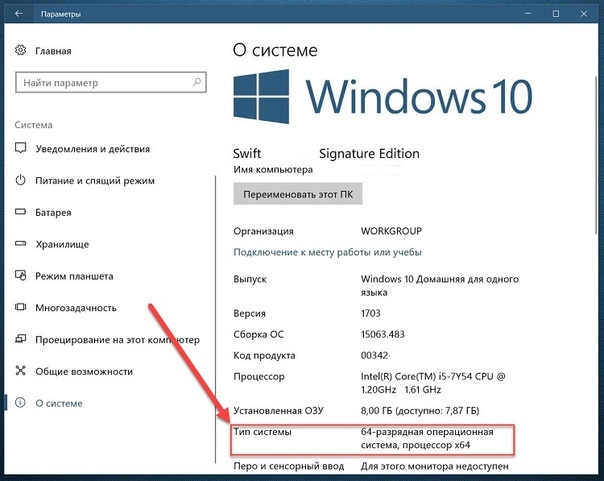
Версия разрядности операционной системы и процессора совпадать. Если вы используете 32-разрядную Windows 10 на 64-разрядном процессоре — в таком случае ОС можно и нужно обновить до 64-разрядной.
В случае пользователей, которые используют 32-разрядную версию ОС с 32-разрядным процессором обновиться не получится. Для обновления необходимо будет обновить конфигурацию ПК, которая будет соответствовать 64-битной операционной системе.
В заключении
Основное различие между 32 и 64-разрядными версиями ОС Windows — возможность 64-разрядной операционной системой обрабатывать большие объемы оперативной памяти с произвольным доступом эффективнее, чем в 32-разрядной. Все это в следствии неспособности работать 32-разрядной Windows с объемом ОЗУ свыше 4ГБ, поэтому в мощных ПК с объемом оперативной памяти более 8 ГБ для выполнения тяжелых задач использование 32-разрядной ОСи теряет смысл.
Понятия 32-разрядная и относятся к способу обработки данных ) компьютера. версия Windows использует большой объем оперативной памяти (ОЗУ) намного эффективнее, чем 32-разрядная версия.
64-разрядная
Вот что нам говорит о разрядности систем Microsoft
64-разрядная архитектура — это новый стандарт, но так было не всегда. Поддержка 64-битной архитектуры появилась начиная с Windows XP, но в те времена это вызывало только одну сплошную головную боль из-за проблем совместимости. 64-разрядная архитектура пришла к стандарту только начиная с Windows 10.
4 Гб ОЗУ — это все еще «рабочий» объем памяти для легких повседневных задач. Стоит отметить, что этого объема с каждым годом становиться мало, да и 32-разрядные системы постепенно уходят в прошлое, как ушли с прилавков магазинов. Разработчики сосредоточились на написании 64-битных приложений для современного стандарта, которые проживет еще долго.
<Как купить лицензию Windows 10 за 200 рублей
<Как установить Windows 10 на любой смартфон
<Как бесплатно слушать музыку в ВК без интернета, в оффлайн режиме
<Секреты Windows 10
<Как зарегистрироваться на «Госуслугах» и упростить себе жизнь
<Как повысить производительность компьютера за минимальные деньги
<КАК СДЕЛАТЬ КАЧЕСТВЕННУЮ GIF-КУ
<Зачем NFC дома? Рассказываю на личном примере
<Как скрыть раздел восстановления в Windows
<Как не оставлять о себе лишней информации в интернете?
<Как обнаружить местоположение любого мобильника?
<Лучшие программы для видеомонтажа рейтинг за 2018 год
<Как сделать Hard Reset на любой модели iPhone
<7 лучших программ для поиска файлов-дубликатов
<Какой SSD лучше выбрать и почему
<Программы для проверки состояния жёсткого диска
<Есть старый ADSL-роутер? Не стоит его выкидывать!
<3 способа сделать загрузочную флешку с Windows
<Как поставить пароль на папку
<Самая крутая фишка почты Gmail, о которой вы не знали
Больше интересных статей можно почитать тут.

Комментариев 10